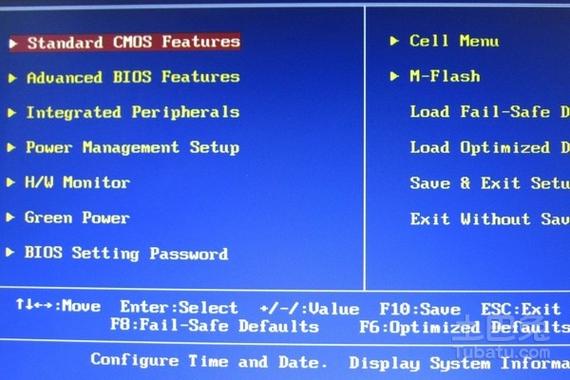
华硕无双2022笔记本BIOS设置详解
BIOS,作为操作系统和硬件之间的桥梁,负责电脑开启时的系统设备检测、初始化,以及操作系统装入和调度。这是一个深奥的系统模块,今天我们将深入了解华硕无双2022笔记本的BIOS设置。
- 开机或重启时,连续按键盘上的“Esc”或“F2”键,会跳出“Please select boot device(请选择启动设备)”。然后,按键盘上的“方向键”选择“Enter Setup(进入设置)”,再按“Enter(回车键)”即可进入MyASUS in UEFI BIOS。
- 在MyASUS in UEFI BIOS主界面,你可以看到多个功能选项:
- “Language”:可以选择语言,让BIOS界面显示为你所熟悉的语言。
- “恢复至默认值 - 快速键F9”:此选项可以恢复系统默认设置。
- “高级设置 - 快速键F7”:使用此快捷键可以进入BIOS高级设置页面。
- “Firmware Update”:此处可查看电脑的名称、BIOS版本等信息。点击“Firmware Update”可以升级BIOS版本。
- “硬件信息”:查看电脑硬件详细信息。
- “输入/输出锁”:通过此选项,你可以快捷关闭或开启无线网络、蓝牙等功能。
- “启动优先顺序”:此选项可以调节启动项的优先级。
- “USB 外部连接”:查看当前USB接口接入的设备。
- “资产信息”:填写你想记录的信息。
注意:在更改BIOS功能后,按键盘上的“F10”键可以保存并退出。
- MyASUS in UEFI BIOS的左侧边栏有多个选项:
- “权限设置”:在此可以设置BIOS密码。
- “系统诊断”:进行系统诊断功能。
- “云端还原”:这是华硕全新推出的功能,可以将存储操作系统的存储设备还原到其初始状态,适用于无法进入系统的情况下自己进行系统还原。
按键盘上的“F7”键,你可以进入BIOS高级设置页面。在高级设置页面中,你可以对更多的硬件和系统设置进行详细的调整和优化。
未经允许不得转载:免责声明:本文由用户上传,如有侵权请联系删除!
 随码网
随码网






















最新评论
这个文章解决了我多年在编程语言的看法,很中肯
这里可以学到前端,后端,大数据,AI技术,赞
这个站真不错,包括前端,后端,java,python,php的等各种编程语言,还有大数据和人工智能教程
vue,angular,C++和其他语言都有相关的教程
这个站我能学到python和人工智能相关的经验